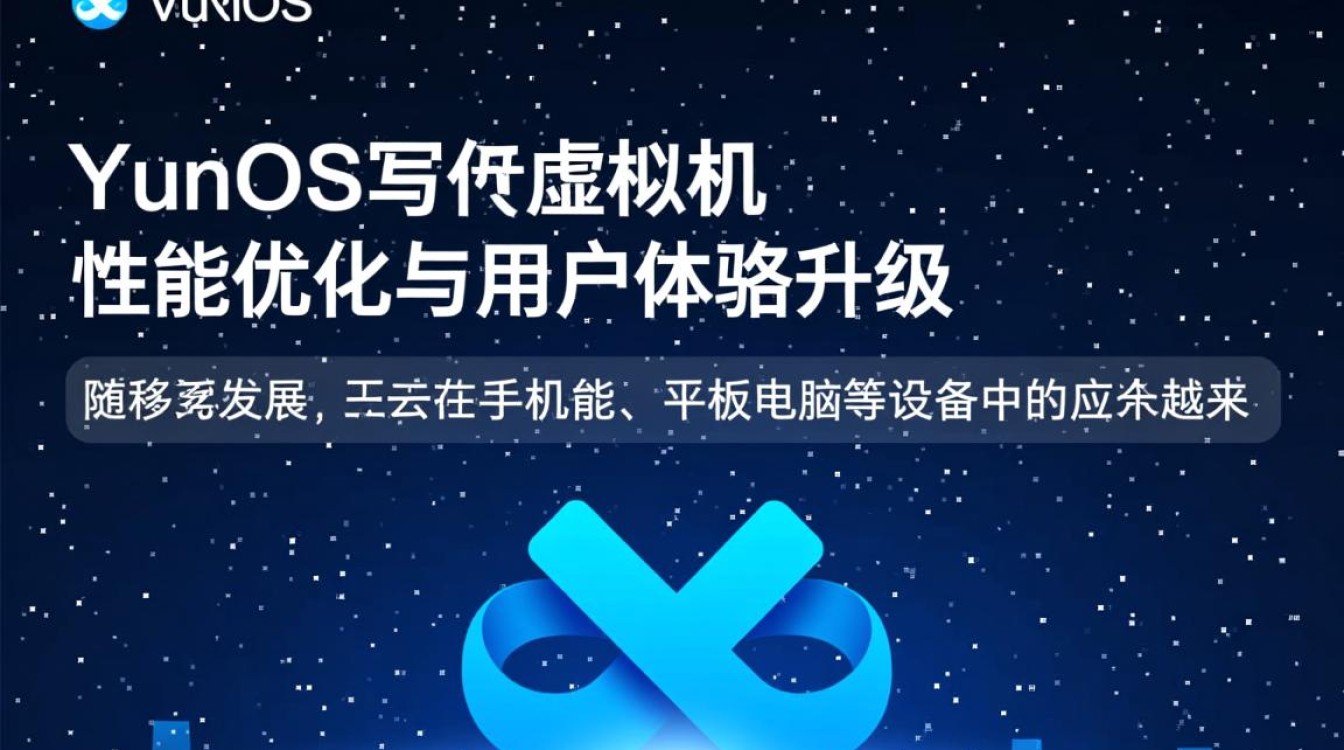虚拟机网络配置中的Ping问题与克隆后的故障排查
在虚拟化环境中,虚拟机的克隆操作是快速部署标准化系统的常用手段,许多管理员在克隆虚拟机后,会遇到无法Ping通网络的问题,这不仅影响服务器的正常使用,还可能带来排查效率的低下,本文将围绕“虚拟机ping克隆”这一主题,系统分析克隆后网络不通的常见原因、排查步骤及解决方案,帮助读者快速定位并解决问题。

虚拟机克隆导致网络问题的根本原因
虚拟机克隆过程中,网络配置的异常是导致Ping不通的核心原因,具体而言,主要涉及以下几个方面:
-
MAC地址冲突
虚拟机克隆时,若未选择“重新生成MAC地址”,克隆出的虚拟机会与原虚拟机使用相同的MAC地址,在网络中,MAC地址是唯一标识,当两台虚拟机处于同一网段时,交换机会因MAC地址冲突而丢弃数据包,导致网络通信失败。 -
网络模式配置错误
虚拟机通常支持桥接(Bridged)、NAT(网络地址转换)和仅主机(Host-Only)三种网络模式,若克隆后的虚拟机网络模式与原虚拟机不一致,或未根据实际需求调整,可能导致虚拟机无法正确获取IP地址或与外部网络隔离,原虚拟机使用桥接模式获取静态IP,克隆后若误改为NAT模式,且未配置端口转发,则可能无法Ping通其他设备。 -
系统网络配置残留
在Linux系统中,网络配置文件(如/etc/sysconfig/network-scripts/ifcfg-eth0)或/etc/network/interfaces会记录原虚拟机的网卡信息、IP地址、子网掩码等,克隆后,若这些配置未被更新,可能导致IP地址冲突或网卡无法启动。 -
防火墙与安全策略限制
部分操作系统(如CentOS、Ubuntu)在克隆后可能保留原虚拟机的防火墙规则或安全策略,导致ICMP请求(Ping命令所依赖的协议)被拦截,云平台或虚拟化软件(如VMware、VirtualBox)自带的安全组策略也可能限制ICMP流量。
系统化排查步骤
面对克隆后虚拟机无法Ping通的问题,建议按照以下步骤逐步排查,避免盲目操作:

检查虚拟机网络模式与IP配置
确认克隆后的虚拟机网络模式是否与原虚拟机一致,且符合实际需求,若需与外部通信,应选择桥接模式;若仅需内部访问,可选择NAT或仅主机模式,随后,检查虚拟机是否获取到正确的IP地址:
- Windows系统:通过
ipconfig命令查看IP配置,确认IP、子网掩码、默认网关是否正确。 - Linux系统:使用
ifconfig或ip addr命令检查网卡状态,确保IP地址与原虚拟机不在同一网段(避免冲突)。
若IP配置异常,可尝试释放并重新获取IP(Windows通过ipconfig /release和ipconfig /renew;Linux通过dhclient eth0)。
验证MAC地址唯一性
登录虚拟化管理平台(如VMware vSphere、VirtualBox管理器),检查克隆后虚拟机的MAC地址是否与原虚拟机或其他虚拟机重复,若MAC地址相同,需手动修改为“自动生成”或手动指定唯一MAC地址。
检查网络连通性与防火墙设置
- Ping网关测试:尝试Ping虚拟机的默认网关,若无法Ping通,说明问题可能出在虚拟机与物理网络之间的连接(如虚拟交换机配置、物理网络设备故障)。
- 关闭防火墙测试:临时关闭虚拟机操作系统自带的防火墙(如Windows Defender、Linux的iptables或firewalld),再次尝试Ping通,若恢复,则需调整防火墙规则,允许ICMPv4流量通过。
检查虚拟化平台网络配置
若以上步骤均正常,需排查虚拟化平台本身的网络配置:
- VMware环境:检查虚拟交换机(vSwitch)的端口组是否正确,是否启用了“混杂模式”或“ forged transmit”等安全策略。
- VirtualBox环境:确认“网络设置”中是否勾选“连接方式”对应的适配器,并检查“高级”中的“网卡类型”是否兼容。
常见解决方案
根据排查结果,可采取以下针对性措施解决克隆后Ping不通的问题:
-
重新生成MAC地址并更新网络配置
在克隆虚拟机时,务必选择“重新生成MAC地址”,对于Linux系统,需修改网络配置文件,删除原虚拟机的UUID和MAC地址记录,并重启网络服务:
rm -f /etc/udev/rules.d/70-persistent-net.rules systemctl restart network
-
修改网络模式并配置IP
若网络模式错误,需在虚拟机设置中调整模式,并根据需求重新配置IP地址,从NAT模式改为桥接模式后,需手动设置静态IP或通过DHCP获取。 -
调整防火墙与安全策略
- Windows:进入“高级安全Windows防火墙”,启用“ICMPv4回显请求”规则。
- Linux:使用
iptables或firewalld开放ICMP端口:iptables -A INPUT -p icmp --icmp-type echo-request -j ACCEPT # 或 firewall-cmd --permanent --add=icmp && firewall-cmd --reload
-
检查虚拟交换机与物理网络
确认虚拟交换机是否正确绑定到物理网卡,且物理网络设备(如交换机、路由器)工作正常,可通过物理机Ping网关或其他设备,排除物理网络故障。
预防措施
为避免虚拟机克隆后出现网络问题,建议采取以下预防措施:
- 标准化克隆流程:在克隆前,记录原虚拟机的网络配置,确保克隆时选择“重新生成MAC地址”和“完全克隆”(而非链接克隆)。
- 使用模板虚拟机:预先配置好网络、防火墙等基础设置的模板虚拟机,后续直接基于模板克隆,减少配置错误。
- 自动化配置工具:通过Ansible、Puppet等自动化工具,在克隆后自动执行网络配置脚本,确保IP、MAC地址等参数正确。
虚拟机克隆后出现Ping不通的问题,虽然常见但并非无解,通过理解MAC地址、网络模式、系统配置等核心要素,结合系统化的排查步骤,大多数问题都能快速定位并解决,在实际操作中,规范化的克隆流程和预防性措施是避免此类问题的关键,掌握这些技能,不仅能提升虚拟化环境的管理效率,还能为复杂网络故障的排查积累宝贵经验。